Vil du gendanne permanent slettede billeder fra din iPhone X/11/12? Uanset om du havde eller ikke har taget backup af dem før, kan du finde løsningen her.

Datatab sker hele tiden på daglig basis, og du kan ikke forvente, at dit iPhone x/11/12 fototab kommer. Din iPhone x/11/12 permanent slettede/tabte data kan skyldes menneskelig sletning, systemfejl, hardwareskade på enheden og andre årsager.
Når dine billeder på iPhone x/11/12 slettes, kan du hente dem fra "Slettet for nylig" eller gendanne dem fra dine tidligere sikkerhedskopier, ellers kan professionel tredjepartssoftware hjælpe dig, såsom iPhone Data Recovery, selvom du har aldrig haft sikkerhedskopier af data.
Artiklen vil introducere dig fem måder at gendanne slettede billeder fra iPhone x/11/12, gennemse og vælge den, der passer til dig.
Metodeoversigt
- Metode 1: Gendan iPhone X/11/12 slettede billeder fra "Slettet for nylig"
- Metode 2: Brug iPhone Data Recovery til at gendanne fotos fra iPhone X/11/12 (anbefales)
- Metode 3: Gendan iPhone X/11/12-billeder fra iTunes-sikkerhedskopi.
- Metode 4: Gendan iPhone X/11/12 fra iCloud-sikkerhedskopi.
- Metode 5: Gendan iPhone X/11/12 fra Time Machine-sikkerhedskopi
Metode 1: Gendan iPhone X/11/12 slettede billeder fra "Slettet for nylig"
Dette er den nemmeste og mest bekvemme måde for dig at gendanne slettede billeder fra iPhone, men der er to forudsætninger for at bruge denne metode:
1. Du har slettet billeder i højst 30 dage
2. Du har ikke permanent fjernet slettede billeder fra "Slettet for nylig"
Trin 1: Åbn Photos-applikationen
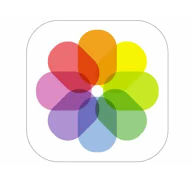
Trin 2: Klik på "Album" nederst
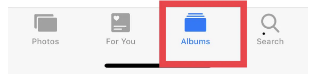
Trin 3: Find og klik på "Slettet for nylig"
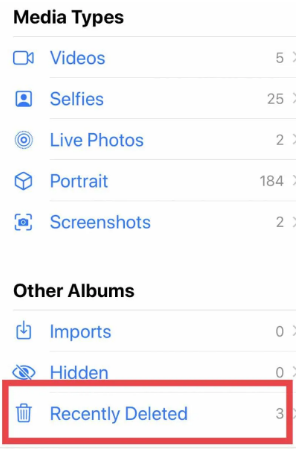
Trin 4: Klik på "Vælg" øverst til højre og vælg de billeder, du vil gendanne
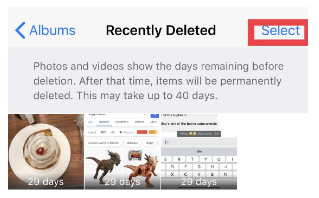
Trin 5: Klik på "Gendan"
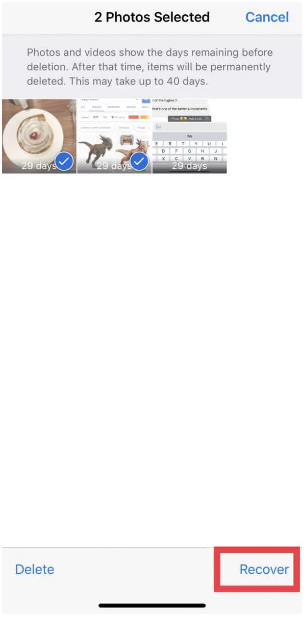
Metode 2: Brug iPhone Data Recovery til at gendanne fotos fra iPhone X/11/12
iPhone datagendannelse er et omfattende datagendannelsesværktøj designet til IOS-enheder. Ved hjælp af tre datagendannelsestilstande kan du gendanne tekstbeskeder, kontakter, opkaldshistorik, voicemail, lyd, kalender, stemmememo, noter, videoer, fotos og WhatsApp-beskeder fra iPhone X/11/12. For nemt at få adgang til de tabte billeder, skal du downloade og installere iPhone-datagendannelsesprogrammet på din computer. Også, når du gendanner data, selvom du ikke behøver at køre iTunes, skal du installere det på din computer. Denne artikel tager mit iPhone-billede som et eksempel for at vise de detaljerede stadier.
Med iPhone Data Recovery kan du nemt gendanne slettede billeder, uanset om du har lavet sikkerhedskopier af dem eller ej.
iPhone datagendannelsesfunktioner:
- 1. Gendannelse af tabte/slettede data med ét klik på din iOS-enhed.
- 2. Reparation af iOS-system.
- 3. Gendan data fra beskadigede iOS-enheder.
- 4. Understøttede datatyper inkluderer kontakter, fotos, sms, noter, kontakter, safarihistorik, whatsapp-beskeder, facebook messenger ......
- 5. Understøtter næsten alle iOS-enheder: iPhone 11, iPhone 11 pro, iPhone 12, iPhone 12 mini, iPhone 12 pro, iPhone 12 pro max, iPhone X, iPhone XS, iPhone XR iPhone 8, iPad, iPod.
Trin til at gendanne permanent slettede billeder fra iPhone X/11/12:
Trin 1: Installer den tilsvarende version af iPhone Data Recovery på din computer og kør den.

Trin 2: Tilslut din iPhone X/11/12 til din computer og fuldfør USB-fejlretning, så programmet registrerer din iPhone X/11/12.

Trin 3: Klik på "Start scanning".

Trin 4: Når scanningen er færdig, vil dataene i din iPhone-enhed blive vist på siden. Vælg de data, du har brug for fra det, og klik på "Gendan".

Metode 3: Gendan iPhone X/11/12 permanent slettede billeder fra iTunes-sikkerhedskopi
Trin 1: Vælg "Gendan fra iTunes backup-filer". De iTunes-filer, du nogensinde har sikkerhedskopieret, vises. Vælg den mappe, du har brug for.

Trin 2: Vælg de tilsvarende filer i den valgte mappe og klik på "Start scanning", dataene i denne mappe vil blive scannet og vist.

Trin 3: Vælg de data, du vil gendanne fra det, og klik på knappen "Gendan".

Metode 4: Gendan iPhone X/11/12 permanent slettede billeder fra iCloud-sikkerhedskopi
Trin 1: Vælg "Gendan fra iCloud Backup Files" i iPhone Data Recovery og log ind på din iCloud-konto.

Trin 2: Efter vellykket login, vælg de tilsvarende filer, klik på "Download", vælg de filer, du skal bruge igen fra de downloadede filer, og klik på "Næste" for at scanne.

Trin 3: Når scanningen er fuldført, skal du vælge de filer, du skal gendanne fra de filer, du ser, og klikke på "Gendan". Dataene vil blive gendannet til din computer.

Metode 5: Gendan iPhone X/11/12 permanent slettede billeder fra Time Machine-sikkerhedskopi
Denne metode kræver, at du har sikkerhedskopieret dine billeder med Time Machine på din MAC-computer.
Trin 1: Gå til mappen "Billeder".
Trin 2: Find filen med navnet "Photos Library.photoslibrary".
Trin 3: Højreklik (eller Control+klik) på "Photos Library.photoslibrary" og vælg "Vis pakkeindhold"
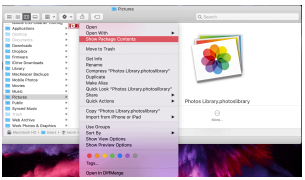
Trin 4: Klik på mappen "Masters", og du vil se måneden og året, hvor billederne er taget.
Trin 5: For at åbne Time Machine skal du klikke på ikonet i menulinjen og vælge "Enter Time Machine".
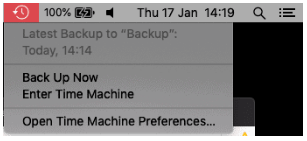
Trin 6: Se mappen for at finde slettede eller manglende billeder. Du kan trykke på "mellemrumstasten" for at få vist det og kontrollere, at det er det, du vil have.
Trin 7: Klik på "Gendan" for at gendanne fotos til din computer.
Trin 8: Fotos-appen synkroniserer de slettede billeder tilbage til din iPhone.
Konklusion
Her præsenterer vi fem metoder til at hjælpe dig med at gendanne dine tabte billeder fra iPhone 11, 12 eller X uden risiko for at overskrive dem. Ved at bruge iPhone Data Recovery kan du slappe af, når du ved et uheld har slettet dine fotos, da det ikke vil drive dig til vanvid længere.





